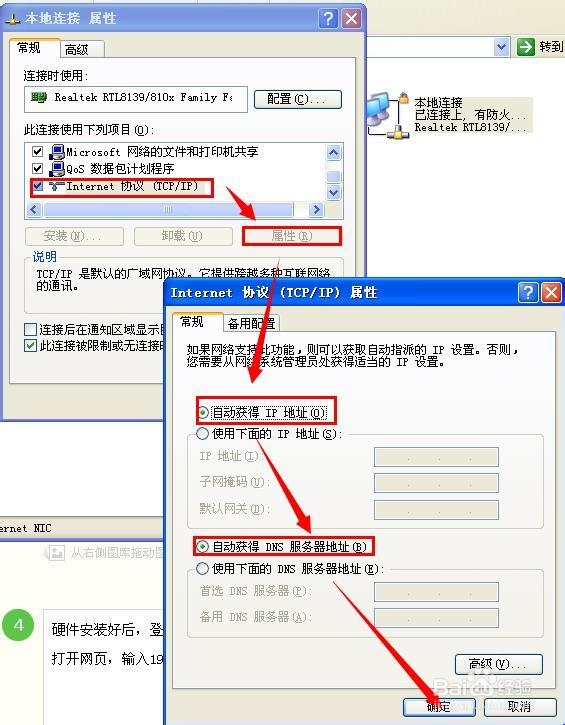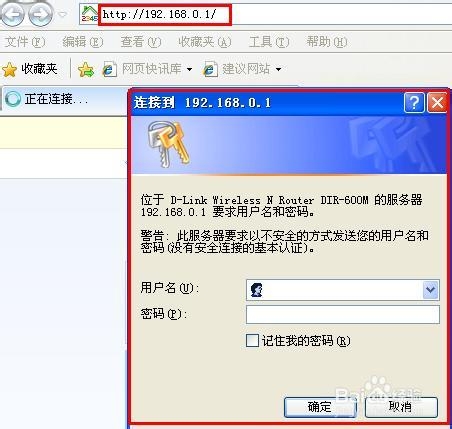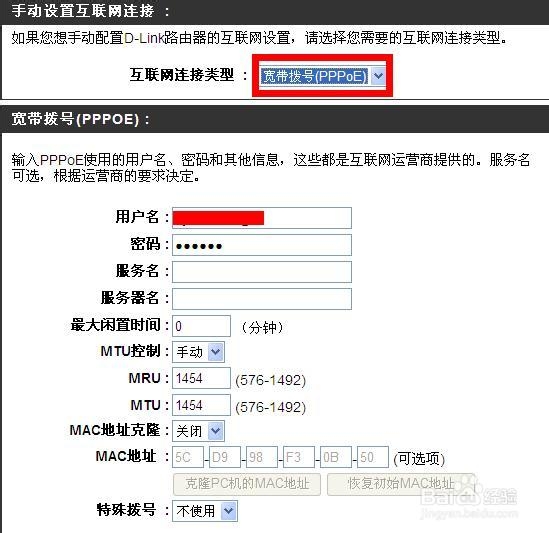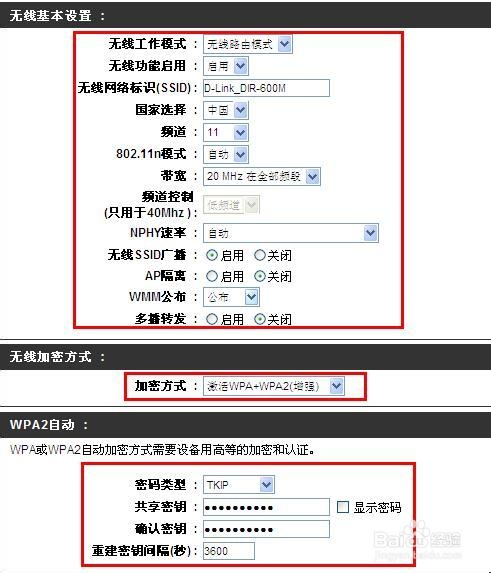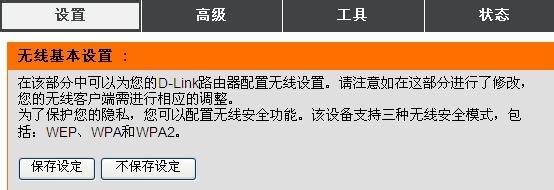现如今无线设备越来越多,大家在办公场所、家里都会用到无线设备,这就涉及到了无线路由器怎么设置的问题,无线路由器的种类很多,但无线路由器滤鲇魍童设置方法也都大同小异,今天小编就以D-Link路由器为例来和大家一起学习无线路由器怎么安装设置。
工具/原料
无线路由器怎么设置
无线路由器怎么设置
1、购置硬件后按照说明书正确安装,使用一条网线链接你的pc和无线路由器。小区宽带链接INTERN苇质缵爨ET口,将网线一端连接到无线路由器LAN端任意一端口(LAN 1~4),另一端连接电脑。
2、点击“开始”>点击“设置”>点击“控制面板”>双击“网络连接”>右击“本地连接”>点击“属性”
3、常规-Internet协议(TCP/IP),点击“属性”, 点选“自动获得IP地址”,“自动获得DNS服务器地址”, 点击“确定”
4、硬件安装好后,登陆D link无线路由器打开网页,输入192.168.0.1
5、根据说明书输入用户名和密码D link默认用户名和密码是:用户名是admin,密码是空的或admin
6、此时我们就正确进入D-link无线路由器
7、在主界面设置互联网链接类型,adsl用户一般为宽带拨号PPPOE类型,输入用户名和密码,其他设置无需修改。最后保存无线路由器设置。
8、点击左侧菜单中的无线豹肉钕舞设置,在该部分中可以为您的D-Link路由器配置无线设置。请注意如在这部分进行了修改,您的无线客户端需进行枷讹般身相应的调整。 为了保护您的隐私,您可以配置无线安全功能。该设备支持三种无线安全模式,包括:WEP、WPA和WPA2。
9、选择无线加密方式最后保存无线基本设置